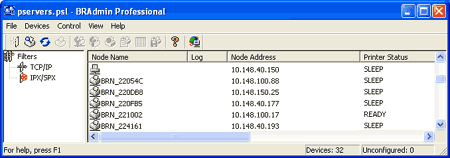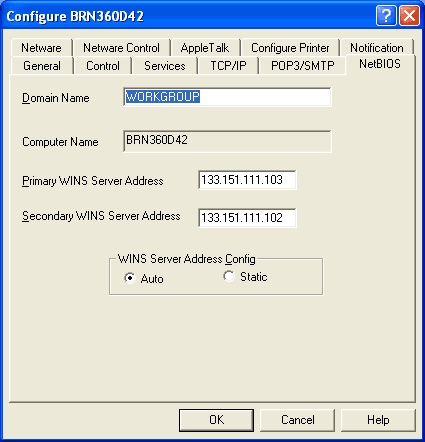За да работи тази функция, трябва да промените името на домейна
или
името на домейн групата, така че ща съвпада с вашата мрежа. След като го направите, сървърът за печатане ще се появи автоматично във вашите места в мрежата и вие ще можете да изпращане документи за печат, без да се налага да инсталирате друг софтуер.
Домейнът предлага централизирано управление на сигурността, при което работната група предлага разпределено управление. Сървърът за печатане не обръща внимание на това дали вашата мрежа се състои от работна група или домейн, единственото нещо, което трябва да му укажете, е името на тази група или домейн. Сървърът за печатане на Brother автоматично има домейн име по подразбиране/WORKGROUP. Ако трябва да го промените, можете да конфигурирате сървъра за печат Brother, за да го разпознава. Съществуват три начина, за да го направите. (Ако не сте сигурни в името на вашата работна група или домейн, погледнете идентификационния етикет на вашия мрежов аплет).
Промяна на име на група/в домейн, използвайки BRAdmin Professional инструмента.

Забележка
| • | Не можете да променяте име на работна група/в домейна, използвайки BRAdmin Light приложението, предоставено ви на CD-ROM-а с вашия Brother продукт. Моля, използвайте последната версия на BRAdmin Professional приложението, достъпно за изтегляне от http://solutions.brother.com Това приложение е само за Windows ® потребители. |
| • | |
| • | Паролата по подразбиране за услугите за печатане на Brother е access. |
| 1 | Стартирайте BRAdmin Professional приложението (от Windows ® 98/Me, Windows NT ® 4.0, Windows ® 2000/XP, Windows Vista™ и Windows Server ® 2003), натискайки Старт / Всички програми1 / Brother Administrator Utilities / Brother BRAdmin Professional Utilities / BRAdmin Professional. |
| 2 | Изберете TCP/IP в лявата рамка на главния BRAdmin прозорец. |
| 3 | Изберете сървъра за печатане, който желаете да конфигурирате, в дясната рамка на основния прозорец на BRAdmin. |
| 4 | Изберете Configure Print Server от Control меню. |
| 5 | Въведете парола. Паролата по подразбиране е access. |
| 6 | Изберете NetBIOS. Въведете Група/Име на домейн.  Забележка | | Поради начина, по който работи мрежата в Microsoft®, визуално появяване в мрежата на сървъра за печат може да се отнеме няколко минути. Може да установите също, че му трябват и няколко минути, за да изчезне оттам, дори и ако принтерът е изключен. Това е особеност на базираните върху работни групи и домейни мрежи на Microsoft®. |
|
Промяна на група (Workgroup)/Име на домейн (Domain Name), посредством Web Based Management (управление чрез браузър)
Можете да използвате стандартен браузър за промяна на NetBIOS име. За да извършите това, свържете се към сървъра за печатане, използвайки неговия IP адрес (вижте
Използване на Web Based Management (управление чрез браузър) промяна на настройките на сървъра за печатане), а след това изберете
Configure Net BIOS (Конфигуриране на NetBIOS) опцията от екрана
Network Configuration (Мрежова Конфигурация), като въведете вашата група (workgroup)/име на домейн в текстовата кутия
Domain Name (домейн име). Убедете се, че сте потвърдили промените (натиснете
Submit (Потвърди)).
Промяна на група (Workgroup)/име на домейн (Domain Name) Telnet приложението.
Ако не можете да ползвате приложението BRAdmin Professional, тогава използвайте Telnet.
Когато сте се свързали със сървъра за печат, въведете паролата по подразбиране access в командния # ред Напишете каквото и да е като отговор на Enter Username>, като след това ще сте в Local> команден ред.
| • | Сега въведете командата: SET NETBIOS DOMAIN domainname EXIT |
Където
domainname името на
домейна или групата към която сте. Ако не сте сигурни кое е вашето домейн име или име на вашата група, вижте в реда Идентификация във вашето Windows
® 2000/XP, Windows Vista™ и Windows Server
® 2003 мрежово приложение.